
- •Введение
- •1. Основные понятия и элементы
- •1.1. Назначение и основные возможности Access
- •1.2. Основные функции Access
- •1.3. Элементы Access
- •1.4. Внешний интерфейс Access
- •1.5. Проектирование базы данных
- •1.6. Свойства полей таблиц бд Access
- •1.7. Типы данных, поддерживаемых бд Access
- •2. Создание базы данных
- •2.1. Создание пустой базы данных
- •2.2. Создание базы данных из образца шаблона
- •2.3. Создание базы данных из шаблона Office.Com
- •2.4. Открытие недавно использовавшейся базы данных
- •3. Работа с таблицами
- •3.1. Создание таблиц
- •3.1.1. Создание пустой таблицы в режиме таблицы
- •3.1.2. Создание таблицы в режиме конструктора.
- •3.1.3. Создание таблицы на основе списка SharePoint
- •3.1.4. Ввод данных в таблицу
- •3.2. Установка ключевых полей
- •3.3. Создание связей между таблицами
- •3.4. Вставка данных из другого источника в таблицу Microsoft Access
- •4. Работа с запросами
- •4.1. Создание запросов
- •4.1.1. Создание запросов с помощью Конструктора
- •4.1.2. Создание простых запросов с помощью мастера
- •4.1.3. Создание перекрестных запросов с помощью мастера
- •4.1.4. Создание запросов с параметрами
- •4.2. Изменение порядка полей
- •4.3. Запросы на изменение и их использование
- •4.3.1. Запрос на добавление
- •4.3.2. Запрос на удаление
- •4.3.3. Запрос на обновление записей
- •4.3.4. Запрос на создание таблицы
- •4.4. Запросы sql и их использование
- •4.4.1. Запрос на объединение
- •4.4.2. Запрос к серверу
- •4.4.3. Управляющий запрос
- •4.4.4. Починенный запрос
- •5. Работа с формами
- •5.1. Автоматическое создание формы на основе таблицы
- •Разделенная форма
- •5.2. Применение мастера для создания формы
- •5.3. Создание простой формы в режиме конструктора
- •5.3.1. Подготовка к конструированию
- •5.3.2. Изменение цвета формы
- •5.3.3. Изменение фонового рисунка формы
- •5.3.4. Панель инструментов Элементы управления вкладки Конструктор
- •5.3.5. Панель инструментов вкладки Упорядочить
- •5.3.6. Список свойств элементов управления формы
- •5.3.7. Создание поля со списком
- •5.3.8. Создание поля типа Флажок
- •5.3.9. Создание поля типа Группа переключателей
- •5.3.10. Использование кнопок
- •5.3.11. Использование элемента управления Набор вкладок
- •5.3.12. Добавление других элементов управления
- •5.3.13. Изменение источника записей формы
- •5.4. Создание подчиненной формы
- •6. Работа с отчетами
- •6.1. Создание простого отчета
- •6.2. Создание отчета в режиме Мастер отчетов
- •6.3. Создание отчета в режиме конструктора
- •6.3.1. Подготовка к конструированию
- •6.3.2. Включение в отчет даты, времени и номеров страниц
- •6.4. Мастер почтовых наклеек
- •6.4.1. Выбор формата и шрифта для наклейки
- •6.4.2. Создание собственного формата почтовых наклеек
- •6.4.3. Выбор стиля текста наклейки
- •6.5. Добавление вычисляемых выражений в отчеты
- •6.6. Добавление в отчет вычисляемых и итоговых полей
- •6.7. Отчет по выборке
- •7. Операторы microsoft access для построения выражений
- •8. Стандартные функции
- •9. Работа с макросами
- •9.1. Создание макроса пользовательского интерфейса
- •9.2. Создание изолированного макроса
- •9.3. Создание внедренного макроса
- •9.4. Добавление команд в макрос
- •9.5. Запуск макроса
- •10. Обмен данными ms access
- •10.1. Экспорт данных
- •10.2. Импорт данных
- •11. Дополнительные возможности
- •11.1. Сжатие базы данных
- •11.2. Преобразование базы данных в формат ms Access 2007/2010
- •11.3. Анализ быстродействия базы данных
- •11.4. Сохранение базы данных в виде accde-файла
- •11.5. Анализ данных в Microsoft Excel
- •11.6. Повышение быстродействия Microsoft Access
- •11.7. Разделение данных и приложения
- •11.8. Просмотр и изменение свойств документа
- •11.9. Импортирование объекта в свою базу данных
- •Упражнения и задания лабораторная работа № 1 Создание бд «Отдел кадров»
- •Ключевое поле для данной таблицы не требуется!!!!!
- •Лабораторная работа № 2 Создание бд «Телефонный справочник сотрудников»
- •Лабораторная работа № 3 Создание бд «Материалы»
- •Лабораторная работа № 4 Создание бд «Рынки сбыта»
- •Лабораторная работа № 5 Создание бд «Операции с валютой в отделениях банка»
- •Лабораторная работа № 6 Создание бд «Прокат автомобилей»
- •Лабораторная работа № 7 Создание бд «Учет движения деталей на склад»
- •Лабораторная работа № 8 Создание бд «Автобаза»
- •Лабораторная работа № 9 Создание бд «Биржа труда» - Автоматизированный поиск вариантов трудоустройства»
- •Лабораторная работа № 10 Создание бд «Транспортная логистика» - Автоматизация ведения учета транспортных перевозок»
- •Лабораторная работа № 11 Создание бд «График работы» - Автоматизация контроля за ходом выполнения графика работ»
- •Лабораторная работа № 12 Создание бд «арм работника склада» - автоматизация работы сотрудника склада»
- •Контрольные вопросы
- •Заключение
- •Библиографический список
- •Оглавление
- •394026 Воронеж, Московский просп., 14
6.1. Создание простого отчета
Стандартное средство MS Access Отчет — самый быстрый способ создания отчета, потому что с его помощью отчет формируется сразу же, без уточнения дополнительной информации. В отчете будут представлены все записи базовой таблицы или запроса. Для демонстрации этого средства создадим отчет по улицам города. Для этого отображения данных из основных таблиц оно не подходит. Его назначение — информация из таблиц-справочников.
1. В области переходов щелкните таблицу, на основе которой будем создавать отчет.
2. На вкладке Создание ленты MS Access 2010 в разделе Отчеты щелкните пиктограмму - Отчет. MS Access немедленно создаст отчет и отобразит его в режиме макета (рис. 6.1).

Рис. 6.1. Создание отчета при помощи стандартного средства Отчет
3. После просмотра отчет можно сохранить, а затем закрыть и его, и источник записей — таблицу или запрос. В следующий раз при его открытии MS Access отобразит в нем самые последние данные из таблицы.
Полученный отчет очень далек от совершенства, он позволяет лишь быстро просмотреть базовые данные.
Вторая возможность — мастер отчетов — средство MS Access 2010, помогающее создать отчет на основании ответов, полученных на заданные пользователю вопросы. Мастер отчетов предоставляет больше возможностей относительно выбора полей для включения в отчет. При этом разработчик может указать способ группировки и сортировки данных, а также включить в отчет поля из нескольких таблиц или запросов, но только в том случае, если отношения между этими таблицами и запросами заданы заранее.
6.2. Создание отчета в режиме Мастер отчетов
При создании отчета с помощью Мастера отчетов надо приложить чуть больше усилий, чем при создании простого отчета. Но зато возрастает степень вашего участия в создании отчета.
Мастер отчетов позволяет:
выбрать поля из одной или нескольких таблиц и запросов;
сгруппировать записи по определенным полям;
отсортировать записи в отчете по четырем полям;
вывести при необходимости итоговые величины, а также скрыть основанные на них подчиненные записи;
выбрать макет отчета (ступенчатый, блок, структура и т.д.) и ориентацию (книжную или альбомную);
Для работы с Мастером отчетов на вкладке главной ленты MS Access 2010 Создание в разделе Отчеты найдите режим Мастер отчетов.
На первом этапе необходимо выбрать таблицы и запросы с указанием полей, которые будут использованы для создания отчета. Затем выбираются поля для группировки (двойным щелчком мыши).
На следующем шаге Мастера устанавливается порядок сортировки записей в отчете. Также на этом этапе можно воспользоваться кнопкой Итоги, которая позволяет рассчитать сумму по показателям, максимум, минимум и среднее значения. При этом есть возможность показа итогового отчета как без подробных данных, так и с ними.
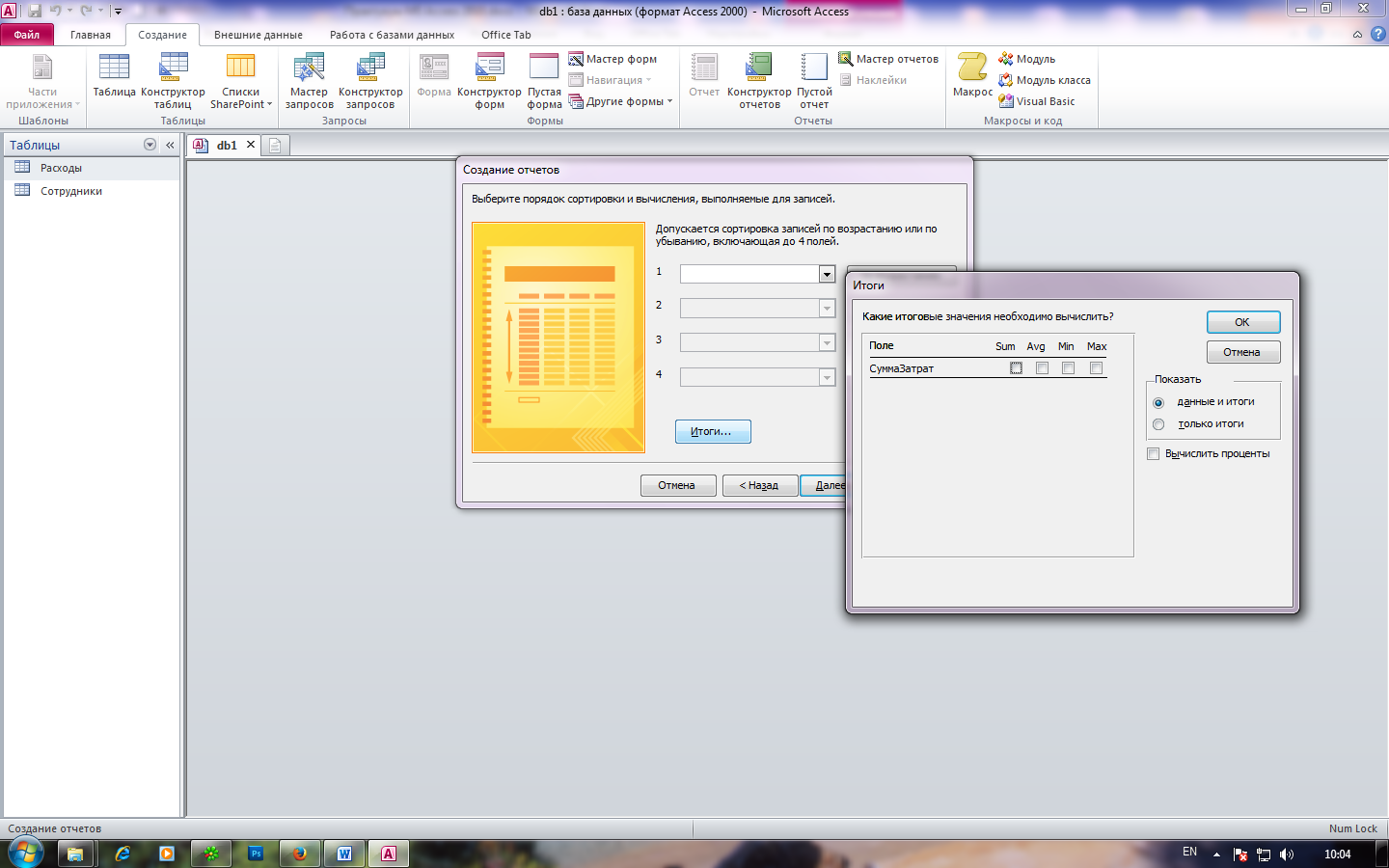
Рис.6.2. Установка итоговых параметров
Затем можно выбрать макет отчета, его ориентацию, стиль.
Когда Мастер закончит свою работу, отчет будет открыт в окне предварительного просмотра.
Если оформление отчета требует некоторой доработки, то на последнем шаге работы Мастера можно выполнить команду Изменить макет отчета, которая запустит Конструктор отчетов, позволяющий внести необходимые доработки.
